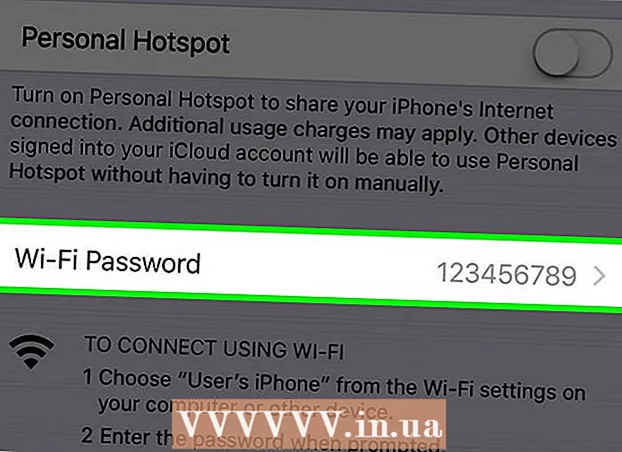Forfatter:
Marcus Baldwin
Opprettelsesdato:
20 Juni 2021
Oppdater Dato:
24 Juni 2024

Innhold
I denne artikkelen skal vi vise deg hvordan du blokkerer Discord -kanal på Windows og macOS -datamaskin. Ingen på serveren vil kunne bruke den blokkerte kanalen.
Trinn
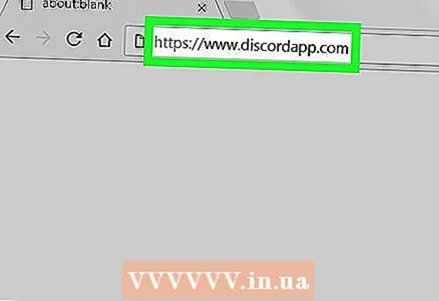 1 Åpne Discord -nettstedet på datamaskinen din. Start nettleseren din og logg deg på https://discordapp.com. Hvis du har Discord installert på datamaskinen din, kan du se etter det i delen Alle apper på Windows -menyen (Windows) eller i Programmer -mappen (macOS).
1 Åpne Discord -nettstedet på datamaskinen din. Start nettleseren din og logg deg på https://discordapp.com. Hvis du har Discord installert på datamaskinen din, kan du se etter det i delen Alle apper på Windows -menyen (Windows) eller i Programmer -mappen (macOS). - For å blokkere en kanal må du være en serveradministrator eller ha de riktige tillatelsene.
 2 Klikk på serveren som er vert for kanalen. Serverlisten er i venstre rute i Discord.
2 Klikk på serveren som er vert for kanalen. Serverlisten er i venstre rute i Discord. 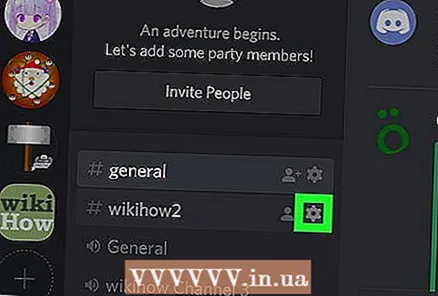 3 Klikk på tannhjulikonet ved siden av kanalen du vil blokkere. Dette ikonet vises når du holder musen over et kanalnavn i listen. En meny åpnes.
3 Klikk på tannhjulikonet ved siden av kanalen du vil blokkere. Dette ikonet vises når du holder musen over et kanalnavn i listen. En meny åpnes. 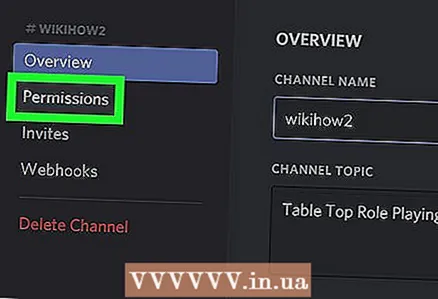 4 Klikk på Tillatelser. Dette er det andre alternativet på menyen.
4 Klikk på Tillatelser. Dette er det andre alternativet på menyen. 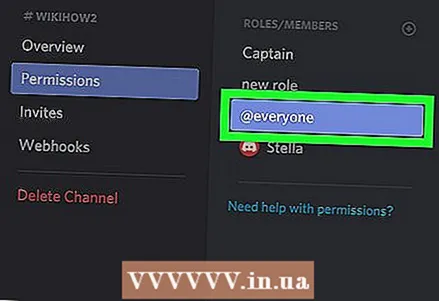 5 Klikk på @alle. Du finner dette alternativet i rollene / medlemmer -delen øverst og midt på skjermen. Kanaltillatelsene for alle brukere på serveren vises.
5 Klikk på @alle. Du finner dette alternativet i rollene / medlemmer -delen øverst og midt på skjermen. Kanaltillatelsene for alle brukere på serveren vises.  6 Klikk på X hver tillatelse. Hver "X" blir rød, noe som betyr at serverbrukerne har blitt fratatt sine respektive kanaltillatelser.
6 Klikk på X hver tillatelse. Hver "X" blir rød, noe som betyr at serverbrukerne har blitt fratatt sine respektive kanaltillatelser. 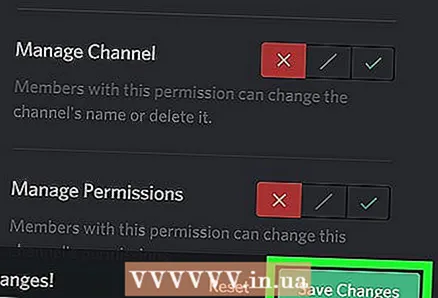 7 Klikk på Lagre endringer. Denne grønne knappen er plassert nederst på skjermen. Kanalen er blokkert, det vil si at ingen på serveren vil kunne bruke denne kanalen.
7 Klikk på Lagre endringer. Denne grønne knappen er plassert nederst på skjermen. Kanalen er blokkert, det vil si at ingen på serveren vil kunne bruke denne kanalen.